На инсталляционном носителе Windows находится не только операционная система, но и связанные с ней драйвера и компоненты системы. Все это хранится в файле, называемом — файл образ. Во время инсталляции этот образ применяется к целевому тому. Образы Windows используют формат файлов Windows Imaging (WIM) , который имеет следующие преимущества:
- Методы развертывания. Можно развернуть wim-файлы с помощью загрузочного USB-накопителя, из общего сетевого ресурса или с помощью специализированных технологий развертывания, таких как Службы развертывания Windows (WDS) или System Center Configuration Manager.
- Редактируемость. Можно подключить образ к текущей ОС и редактировать его, включать, отключать или удалять роли и компоненты операционной системы, если это необходимо.
- Возможность обновления. Имеется возможность обновить текущий образ, не создавая захват операционной системы.
Установочный носитель Windows Server 2019 содержит два WIM-файла — это Boot.wim и Install.wim. Файл Boot.wim использует для загрузки среды предустановки, которая запускается в момент развертывания Windows Server 2019. Install.wim хранит один или несколько образов операционной системы. Например, как показано на рисунке ниже, файл Install.wim содержит четыре разных выпуска Windows Server 2019.
Как сделать свою сборку Windows 10 лайт Русский и установить Для начинающих
В зависимости от специфики оборудования, бывает ситуация, в которой потребуется добавить дополнительные драйверы в файл boot.wim. Например, потребуется добавить дополнительные драйвера, если процедура установки Windows не сможет получить доступ к устройству, на которое будет устанавливаться, поскольку драйвер этого устройства не включен в образ загрузки по умолчанию.
МОДИФИКАЦИЯ WINDOWS ОБРАЗА
Deployment Image Servicing and Management (DISM) — это приложение командной строки. Программа работает с образами в автономном состоянии. Dism используется для реализации следующих задач:
- Просмотр, добавление или удаление ролей и компонентов
- Добавление, удаление обновлений
- Добавление, удаление драйверов
- Добавление, удаление приложений Windows *.appx
К примеру, можно скопировать файл Install.wim с дистрибутива Windows Server и используя Dism.exe примонитировать образ, добавить новые драйвера и обновления программного обеспечения к этому образу и сохранить или отменить эти изменения, и все это без необходимости выполнять фактическое развертывание ОС. Преимущество заключается в том, что, когда используется этот обновленный образ для развертывания, добавленные драйвера и обновления уже применяются к образу, и не нужно устанавливать их отдельно как часть процедуры настройки после установки.
На сайте каталога Центра обновления Майкрософт (https://catalog.update.microsoft.com) хранятся все сертифицированные драйвера оборудования, обновления программного обеспечения и исправления, опубликованные Microsoft. После загрузки драйверов и обновлений программного обеспечения их можно добавить к существующим установочным образам с помощью Dism.exe или соответствующих командлетов PowerShell в модуле DISM PowerShell.
Как создать свою корпоративную Lite Cборку Windows 11/10/8.1 со своим софтом и драйверами.
ОБСЛУЖИВАНИЕ ОБРАЗА WINDOWS
Для уменьшения времени установки и настройки системы на новых серверах, нужно убедиться в тем, чтобы образы развертывания поддерживались в актуальном состоянии. К образу должны быть применены последние обновления программного обеспечения, а также должны быть включены все новые драйверы устройств для часто используемого серверного оборудования. Если не поддерживать образ развертывания в актуальном состоянии, потребуется дополнительное время на установку драйверов и обновлений. Применение обновлений после развертывания требует значительного времени, а также существенно увеличивает сетевой трафик. Одна из целей при выполнении развертывания сервера должна заключаться в том, чтобы как можно быстрее запустить сервер и включить его в работу.
Программа DISM может использоваться для обслуживания текущей операционной системы в оперативном состоянии или для автономного обслуживания образа Windows.
Обслуживание включает в себя выполнение следующих шагов:
- Монтирование образа для изменения
- Обслуживание образа
- Фиксация или отмена внесенных изменений
ПОДКЛЮЧЕНИЕ ОБРАЗА
Примонтировав образ, появляется возможность вносить в него изменения, такие как добавление и удаление драйверов, установка обновлений, включение компонентов системы.
Обычно WIM-файл содержит несколько образов операционных систем. Каждому образу присваивается порядковый номер, который необходимо знать, прежде монтировать образ. Номер индекса можно определить с помощью Dism.exe с параметром /Get-wiminfo. Например, если дистрибутив ОС скопирован в D:Images, можно использовать следующую команду, чтобы получить список находящихся в нем образов:
Dism.exe /get-wiminfo /wimfile:d:imagessourcesinstall.wim
Тот же самый результат можно получить, используя командлет PowerShell Get-WindowsImage.
Get-WindowsImage -ImagePath d:imagessourcesinstall.wim
Когда нужный индекс операционной системы определен, монтируем этот образ программой Dism.exe c параметром /Mount-image. Например, чтобы смонтировать редакцию Standard Edition Windows Server 2019 из файла Install.wim, который доступен в папке D:Mount, введите следующую команду:
Dism.exe /mount-image /imagefile:d:imagessourcesinstall.wim /index:2 /mountdir:c:mount
В качестве альтернативы можно использовать команду Mount-WindowsImage:
Mount-WindowsImage -ImagePath D:imagessourcesinstall.wim -index 2 -path c:mount
ИНТЕГРАЦИЯ ДРАЙВЕРОВ И ОБНОВЛЕНИЙ
После того, как образ подключен, можно приступить к его обслуживанию. Наиболее распространенными задачами являются добавление в образ драйверов устройств и обновлений программного обеспечения. Чтобы добавить драйвера к подключенному образу используется Dism с параметром /Add-Driver. Чтобы не добавлять каждый драйвер по отдельности, используется параметр /Recurse, чтобы все драйверы находились в папке и подпапках добавлялись в образ. Например, чтобы добавить все драйвера, расположенные в папке и подпапках D:Drivers к образу, смонтированному в папке C:Mount, используйте следующую команду:
Dism.exe /image:c:mount /Add-Driver /driver:d:drivers /recurse
Командлет Add-WindowsDriver выполнит тоже действие:
Add-WindowsDriver -Path c:mount -Driver d:drivers -Recurse
Параметр /Get-Driver используется для просмотра всех добавленных драйверов, а /Remove-Driver позволяет удалить драйвер из образа. В PowerShell это командлеты Get-WindowsDriver и Remove-WindowsDriver соответственно. Удалять можно только те драйвера, которые были добавлены в образ.
Параметр /Add-Package позволяет добавляет обновления в формате *.cab или *.msu. Обновления программного обеспечения доступны на сайте Центра обновления Майкрософт в формате *.msu. Загрузим обновление с веб-сайта каталога Центра обновления Майкрософт под названием «2019-10 Cumulative Update for Windows Server, version 1903 for x64-based Systems (KB4517389) в папку D:updates на компьютере и применим обновление к образу.
Dism.exe /image:c:mount /Add-Package /PackagePath:»d:updateswindows10.0-kb4517389-x64_6292f6cb3cdf039f01410b509f8addcec8a89450.msu «
Тоже самое можно сделать используя PowerShell команду Add-WindowsPackage:
Add-WindowsPackage -path c:mount -packagepath «d:updateswindows10.0-kb4517389-x64_6292f6cb3cdf039f01410b509f8addcec8a89450.msu»
ДОБАВЛЕНИЕ РОЛЕЙ И КОМПОНЕНТОВ
Для просмотра ролей и компонентов в смонтированном образе используется параметр /Get-Features. Команда выглядит следующим образом:
Dism.exe /image:c:mount /Get-Features
Используя параметры /Enable-Feature и /Disable-Feature можно включать или отключать компоненты. Пример ниже включит NetFramework в текущем образе.
Dism.exe /image:c:mount /Enable-Feature /all /FeatureName:NetFx3ServerFeatures
СОХРАНЕНИЕ ИЗМЕНЕНИЙ
После внесения всех изменений в образ, их нужно сохранить, используя параметры /Unmount-Wim и /Commit. Параметр, отменяющий изменения — /Discard. Чтобы внести изменения и затем зафиксировать образ, смонтированный в папке C:mount, выполним команду:
Dism.exe /Unmount-Wim /MountDir:c:mount /commit
После применения изменений, win файл будет обновлен. Затем его можно импортировать в Windows Deployment Services (WDS) или использовать его с загрузочным usb носителем для развертывания Windows Server 2019 с уже примененными обновлениями, изменениями и драйверами.
Источник: ithelpspb.blogspot.com
Windows с программами и драйверами за 15 минут
Устанавливаем Windows за 15 минут Пришло время описать одну из самых полезных программ, а именно Acronis True Image. Для тех кто еще не знает об этой программе, опишу её несколькими словами. Acronis True Image – это программа с помощью которой можно восстановить отдельную область или целый раздел, например локальный диск С, из заранее подготовленного образа. Чем же полезна эта программа?
Полезность этой программы заключается в том, что с её помощью мы можем установить ОС со всеми драйверами, программами, которыми Вы пользуетесь, настройками и прочим и что самое главное этот процесс займет у Вас не более 15 минут плюс к всему этому программа сделает все автоматически, Вам нужно будет сделать лишь пару кликов мышью, подождать 15 минут и все, система будет готова. Создаем образ системного диска Итак, давайте посмотрим как нам создать образ, с помощью которого мы будем восстанавливать операционную систему, но перед этим Вам нужно подготовить Windows , ведь созданный образ мы будем устанавливать в случае краха ОС или заражении ее вирусами.
Подготовить ОС можно двумя способами: 1.(Быстрый). Вам нужно почистить свою ОС от вирусов, удалить ненужные файлы, папки, почистить реестр и т.д. 2.(Качественный). Удалить свою ОС и установить новую со всеми драйверами, программами которые Вы чаще всего используете, то есть создать систему под себя. Выбирайте сами как Вам удобнее. После подготовки Windows , переходим к созданию образа ОС.
Для начала создания образа нам конечно же понадобиться сама программа, скачиваем, устанавливаем и запускаем. Для того, что бы создать образ системного диска в меню программы выбираем пункт «Создать архив”: 
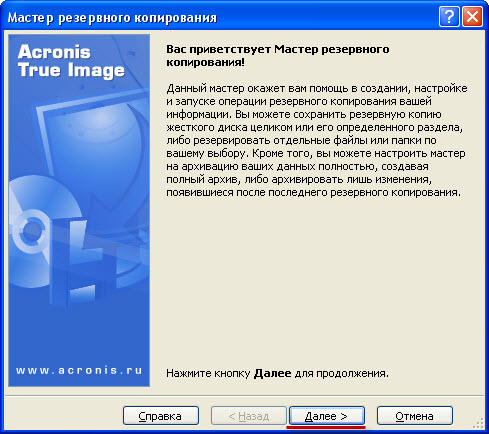 В следующем окне выбираем пункт «Жесткий диск целиком или отдельные разделы на нем” и опять нажимаем «Далее”:
В следующем окне выбираем пункт «Жесткий диск целиком или отдельные разделы на нем” и опять нажимаем «Далее”: 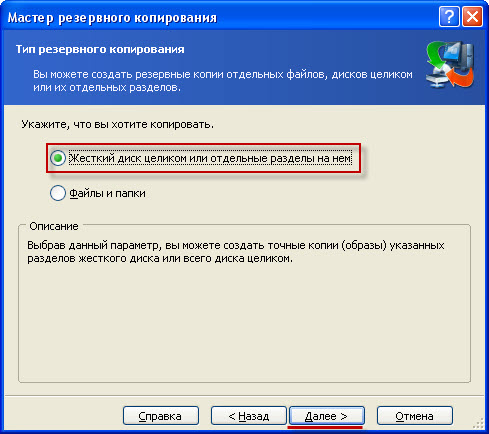
Дальше выбираем локальный диск на котором у Вас установлена операционная система:
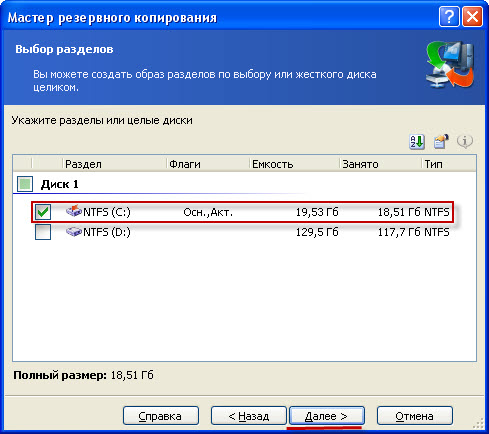 В следующем окне Вам нужно выбрать место в которое будет сохранен образ системного диска (ВАЖНО: ОБРАЗ НУЖНО СОХРАНЯТЬ НА ЛОКАЛЬНОМ ДИСКЕ РАЗМЕР СВОБОДНОГО МЕСТА НА КОТОРОМ ДОЛЖЕН БЫТЬ НЕ МЕНЕЕ 11ГБ . ):
В следующем окне Вам нужно выбрать место в которое будет сохранен образ системного диска (ВАЖНО: ОБРАЗ НУЖНО СОХРАНЯТЬ НА ЛОКАЛЬНОМ ДИСКЕ РАЗМЕР СВОБОДНОГО МЕСТА НА КОТОРОМ ДОЛЖЕН БЫТЬ НЕ МЕНЕЕ 11ГБ . ): 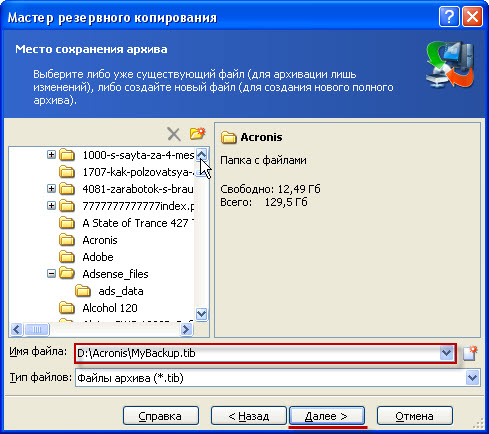 Далее выбираем пункт «Создание полного архива”:
Далее выбираем пункт «Создание полного архива”: 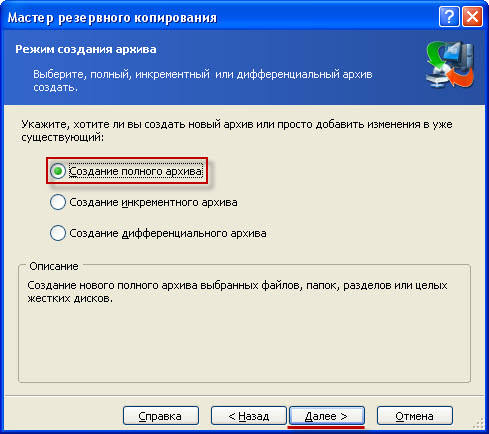 В следующем окне выбираем «Использовать параметры по умолчанию”:
В следующем окне выбираем «Использовать параметры по умолчанию”: 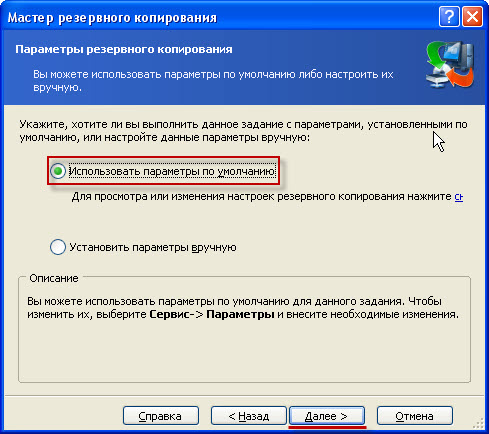 Потом » Далее ” и » Приступить ”:
Потом » Далее ” и » Приступить ”: 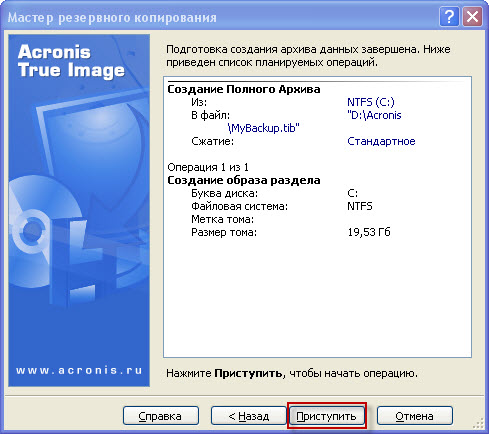 После чего у Вас появиться шкала выполнения задания. По окончании, в указанном Вами месте появиться архив, который Вы сможете использовать для восстановления системы. Восстанавливаем ОС из образа Что бы восстановить ОС из образа, проделываем следующие пункты операций: 1:
После чего у Вас появиться шкала выполнения задания. По окончании, в указанном Вами месте появиться архив, который Вы сможете использовать для восстановления системы. Восстанавливаем ОС из образа Что бы восстановить ОС из образа, проделываем следующие пункты операций: 1: 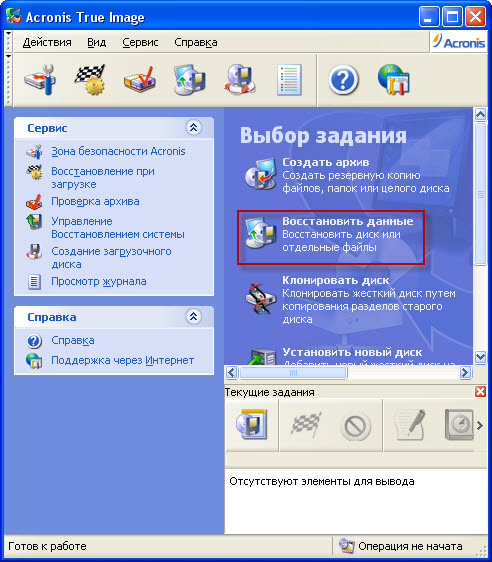
2:
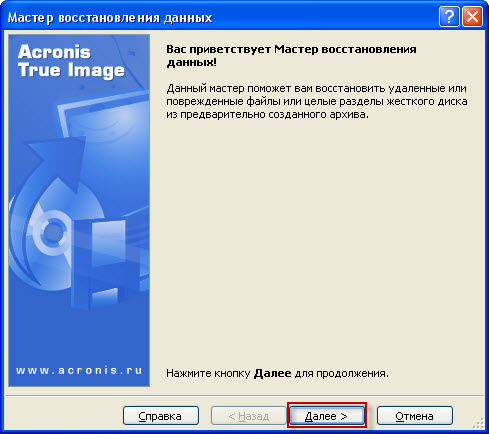
3:
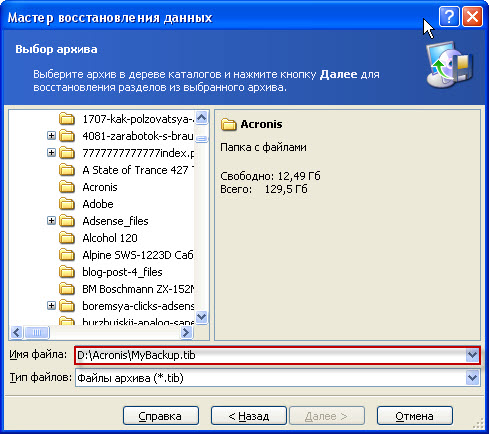
4:
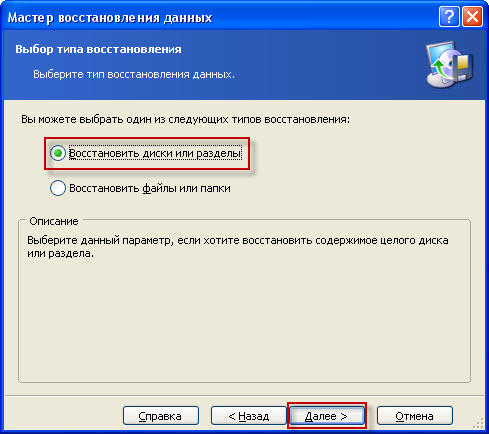
5:
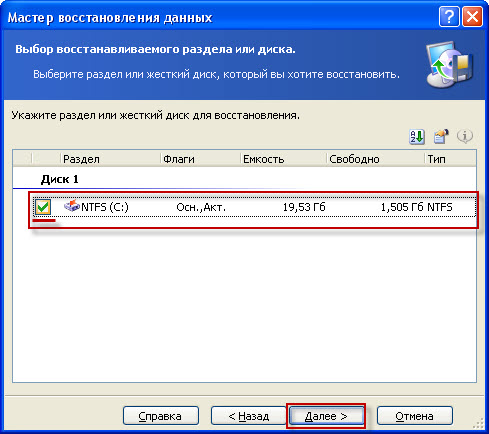
6:
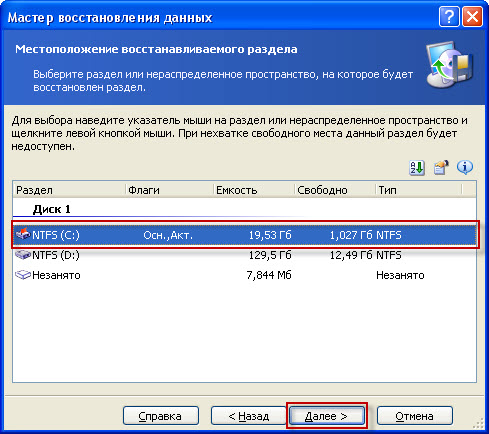
7:
 После того как в последнем окне Вы нажмёте «Перезагрузить компьютер (Рекомендуется)” Ваш ПК перезагрузиться и в момент перед загрузкой ОС загрузится Acronis True Image и Вам снова нужно будет повторить пункты 1-7. По окончании восстановления, перезагрузите компьютер. Все, теперь Ваша ОС восстановлена и готова к работе. Также можете почитать статьи по теме: как установить Windows XP с флешки, как установить Windows 7, установка Windows 7 с флешки
После того как в последнем окне Вы нажмёте «Перезагрузить компьютер (Рекомендуется)” Ваш ПК перезагрузиться и в момент перед загрузкой ОС загрузится Acronis True Image и Вам снова нужно будет повторить пункты 1-7. По окончании восстановления, перезагрузите компьютер. Все, теперь Ваша ОС восстановлена и готова к работе. Также можете почитать статьи по теме: как установить Windows XP с флешки, как установить Windows 7, установка Windows 7 с флешки Удачи!
Порядок вывода комментариев:
2 attika (26.08.2011 12:46)
![]() 0
0 ![]()
Евгений (14.05.2011 12:52)
Все это конечно хорошо, но это не поможет если система не грузится вообще.
А для этого заранее с помощью того же Акронис создать загрузочную флешку с Акронис
И запускаясь с неё (Предварительно выставив настройки в BIOS можно восстановить
систему(вес не более 100 Mb Так что флешка не дорогшо обойдётся)
1 Евгений (14.05.2011 12:52)
![]() 0
0 ![]()
Все это конечно хорошо, но это не поможет если система не грузится вообще.
Источник: www.vashmirpc.ru
nLite, Программа для создания ISO-образа Windows с драйверами и обновленным
Когда мы устанавливаем или обновляем операционную систему нашего компьютера, мы всегда стремимся сделать это без проблем, самым быстрым и гибким способом. Для этого мы можем использовать различные источники хип-хоп-приложений, которые нам помогут, как в случае, о котором мы поговорим в следующий раз. NLite .